[]
Wyn 支持使用 ODBC 连接其他第三方数据库,如Access,DB2,Sybase,Informix等。
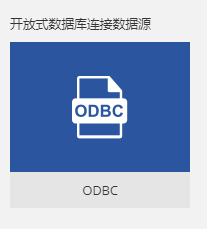
type=warning
注意
ODBC是一个开放式协议,针对特定的数据库不一定支持所有的数据类型和功能。所以如果Wyn已支持您需要使用的数据库,建议直接使用对应的数据源。如DB2,更建议您使用DB2 数据连接。
使用ODBC连接第三方数据库前,需要安装对应的ODBC连接驱动,如连接Access前需安装Access驱动。
下面以连接 Access 为例,介绍如何通过 ODBC 连接其他数据库。
1. 在控制面板中,单击管理工具,选择 ODBC 数据源(32位)或(64位),双击打开。
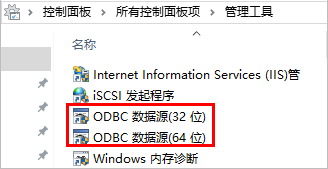
2. 打开 ODBC 数据源管理程序后,选择 文件 DSN 选项卡,单击添加。
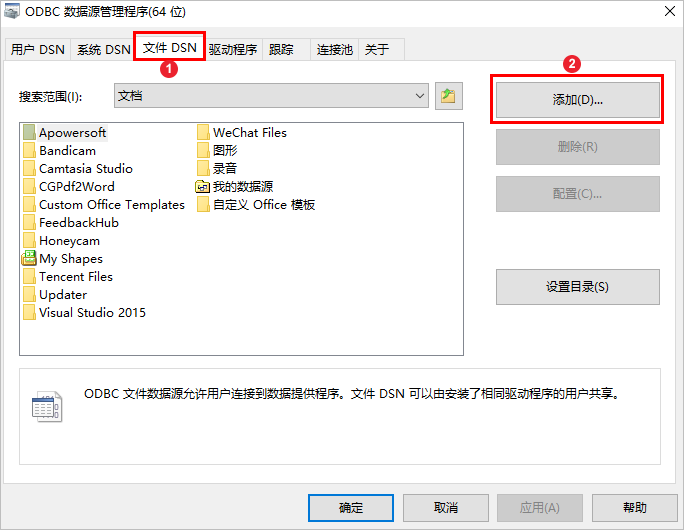
3. 选择数据源的驱动程序,单击下一步。
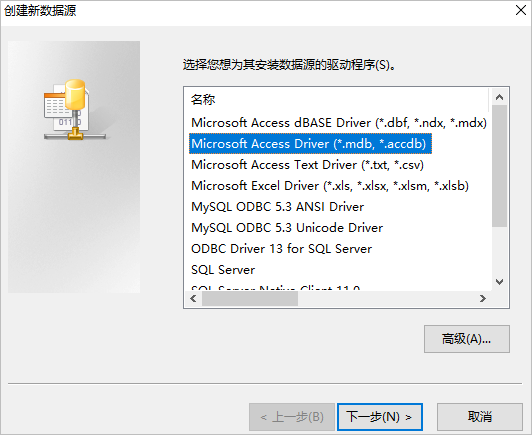
4. 根据提示,完成创建新的的数据源,单击完成。
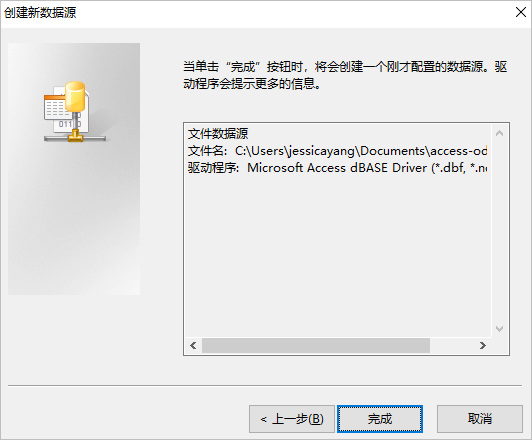
5. 选择数据库,单击确定。
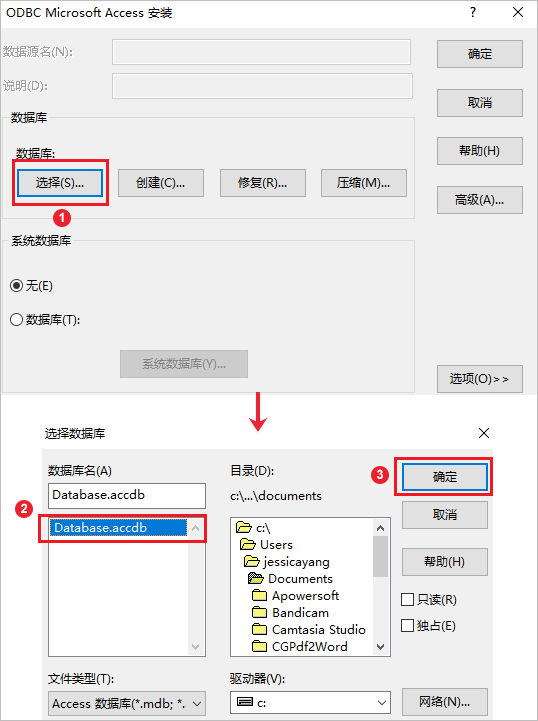
6. 在创建数据源界面,选择ODBC。
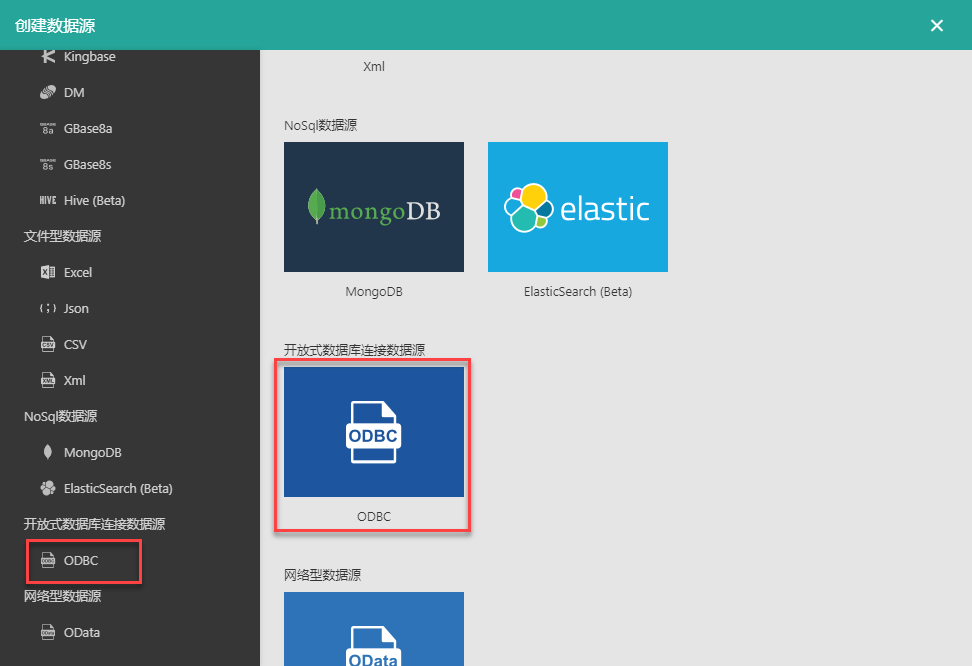
type=info
提示
如未见数据源的连接入口,需请管理员到后台管理的数据源管理中勾选该数据源,仅勾选的数据源可以使用。更多介绍,请见数据源管理。
输入名称和连接字符串,连接字符串的格式为FILEDSN=fileaddress。
7. 参数设置完成后,单击测试数据链接测试连接是否正常。
单击创建,即可创建 ODBC 数据源。
数据源创建成功后,可在门户网站中对其进行管理操作。
可以像其他文档一样进行编辑、设为主页、复制链接、管理分类、删除、收藏、下载、重命名等一系列管理操作,具体操作请详见门户网站介绍。
在创建数据集时选择此方式创建的数据源,不能拖拽数据表,只能通过添加自定义表,写SQL语句创建数据集。